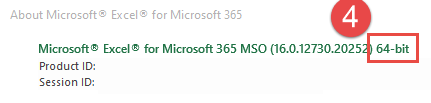Если вы не знаете, какая у вас версия Microsoft 365, см. статью Какая у меня версия Office? Если же вам это известно, выберите ниже свою версию Microsoft 365.
Важно
Вы не можете запускать надстройки или файлы MDE, скомпилированные в 32-разрядной версии Microsoft 365, в 64-разрядной версии Microsoft 365 и наоборот.
Я знаю, какая версия мне нужна. Как ее установить?
64-разрядная версия Microsoft 365 устанавливается автоматически, если в начале установки вы явным образом не выбрали 32-разрядную.
Чтобы установить 32- или 64-разрядную версию Microsoft 365, Office 2021 или Office 2019, выполните действия из статьи Установка Office на ПК.
Важно: При установке 64-разрядной версии, но хотите использовать взамен 32-разрядную версию, необходимо сначала удалить 64-разрядную версию перед установкой 32-разрядной версии. Это также справедливо в случае, если вы установили 32-разрядную версию, но хотите установить 64-разрядную версию. См. Ошибка «Не удалось установить Office (32- или 64-разрядная версия)».
Если вы еще не сделали выбор между 32- и 64-разрядной версиями, ознакомьтесь с разделами ниже.
Причины для выбора 64-разрядной версии
Компьютеры с 64-разрядными версиями Windows, как правило, имеют больше ресурсов, например процессорной мощности и памяти, чем их 32-разрядные предшественники. Кроме того, 64-разрядным приложениям доступно больше памяти, чем 32-разрядным (до 18,4 миллионов петабайт). Поэтому, если вы работаете с большими файлами или наборами данных и на вашем компьютере установлена 64-разрядная версия Windows, лучше выбрать 64-разрядную версию. Ниже приведены некоторые из таких сценариев.
-
Вы работаете с большими наборами данных, например, с книгами Excelкорпоративного уровня, в которых используются сложные вычисления, большое количество сводных таблиц, подключения к внешним базам данных, Power Pivot, 3D Map, Power View или запросы «Скачать и преобразовать». В таких случаях производительность 64-разрядной версии Microsoft 365 может быть выше. См. статьи Технические характеристики и ограничения Excel, Спецификации и ограничения модели данных и Использование памяти в 32-разрядной версии Excel.
-
Вы используете надстройки с Outlook, Excel или другими приложениями Office. Хотя 32-разрядные приложения могут работать с надстройками, они могут использовать доступное в системе виртуальное адресное пространство. В 64-разрядных приложениях у вас есть до 128 ТБ виртуального адресного пространства, которое может совместно использовать приложение и все надстройки, выполняющие один и тот же процесс. В 32-разрядных приложениях вы можете получить всего лишь 2 ГБ виртуального адресного пространства, что во многих случаях недостаточно и может привести к прекращению реагирования или сбою приложения.
-
Вы работаете в PowerPoint с изображениями, видео и анимацией очень большого размера. 64-разрядная версия Microsoft 365 лучше подходит для обработки таких наборов сложных слайдов.
-
Вы работаете в Project с файлами размером более 2 ГБ, особенно если проект содержит много подпроектов.
-
Вы разрабатываете собственные решенияMicrosoft 365, например надстройки или настройки на уровне документа. Используя 64-разрядную версию Microsoft 365, вы сможете создавать как 64-разрядные, так и 32-разрядные версии этих решений. Разработчики собственных решений Microsoft 365 получат доступ к 64-разрядному выпуску Office 2016 для тестирования и обновления собственных решений.
-
Вы работаете типом данных bigint в Access и хотя этот тип данных поддерживается 32-битной версией Access, вы можете получить неожиданные результаты при выполнении кода или выражения, которые используют 32-разрядные VBA библиотеки. 64-разрядные VBA позволяют использовать тип данныхLongLong, который полностью поддерживает больших чисел. Дополнительные сведения см. в статье Использование типа данных bigint.
Причины для выбора 32-разрядной версии
В следующих компьютерных системах возможна установка только 32-разрядной версии Microsoft 365. Проверьте свою версию Windows.
-
64-разрядная Windows 10 с процессором на основе ARM
-
32-разрядная операционная система, процессор x86 (32-разрядный)
-
Менее 4 ГБ ОЗУ
Совет: Если у вас 64-разрядная операционная система, процессор x64, вы можете установить 32- или 64-разрядную версию Microsoft 365.
ИТ-специалистам, в особенности разработчикам, следует ознакомиться с описанными ниже ситуациями, в которых предпочтительнее использовать 32-разрядную версию Microsoft 365.
-
У вас есть 32-разрядные надстройки COM без 64-разрядных аналогов. Вы можете продолжать использовать 32-разрядные надстройки COM в 32-разрядной версии Microsoft 365 на компьютерах с 64-разрядной ОС Windows. Вы также можете попробовать обратиться к поставщику надстройки COM и запросить 64-разрядную версию.
-
Вы используете 32-разрядные элементы управления, у которых нет 64-разрядных аналогов. Вы можете продолжать использовать 32-разрядные элементы управления, например Microsoft (Mscomctl.ocx, comctl.ocx) или 32-разрядные элементы управления сторонних производителей, в 32-разрядной версии Microsoft 365.
-
В коде VBA используются операторы Declare В основном код VBA не нуждается в адаптации к использованию в 64-разрядной или 32-разрядной версии. Исключением является ситуация, когда операторы Declare применяются для вызова API Windows с использованием указателей и дескрипторов, имеющих 32-разрядные типы данных, такие как long. В большинстве случаев добавление PtrSafe в Declare и замена типа данных long на LongPtr позволяет обеспечить совместимость оператора Declare с 32 — и 64-разрядными версиями. Однако это может быть невозможно в редких случаях, когда отсутствует 64-разрядный API для объявления. Дополнительные сведения о том, какие изменения нужно внести в код VBA, чтобы он работал в 64-разрядной версии Microsoft 365, см. в статье Обзор 64-разрядной версии Visual Basic для приложений.
-
У вас есть 32-разрядные приложения MAPI для Outlook. Так как число пользователей 64-разрядной версии Outlook растет, рекомендуется выполнить повторную сборку 32-разрядных приложений, надстроек и макросов MAPI, адаптировав их для 64-разрядной версии Outlook. Но при необходимости вы можете продолжать использовать их с 32-разрядной версией Outlook. Информацию о том, как подготовить приложения Outlook для использования как на 32-разрядных, так и на 64-разрядных платформах, см. в статьях Создание приложений MAPI на 32-разрядных и 64-разрядных платформах и Справочник по интерфейсу MAPI для Outlook.
-
Вы активируете 32-разрядный OLE-сервер или объект. Вы можете продолжать использовать приложение 32-разрядного OLE-сервера с установленной 32-разрядной версией Microsoft 365.
-
Вам нужны 32-разрядные файлы баз данных Microsoft Access: MDE, ADE и ACCDE. Вы можете перекомпилировать 32-разрядные файлы MDE, ADE и ACCDE, чтобы сделать их совместимыми с 64-разрядной версией Access, или продолжать использовать их в 32-разрядной версии.
-
Вам требуется редактор формул прежней версии или файлы WLL (файлы библиотек надстроек Microsoft Word) в приложении Word. Вы можете продолжать использовать редактор формул Word прежней версии и запускать файлы WLL в 32-разрядной версии Word.
-
В презентации PowerPoint есть старый внедренный файл мультимедиа, для которого нет 64-разрядного кодека.
Готовы приступить к установке?
Чтобы установить 32- или 64-разрядную версию Microsoft 365, Office 2021 или Office 2019, выполните действия из статьи Установка Office на ПК.
Я знаю, какая версия мне нужна. Как ее установить?
32-разрядная версия Microsoft 365 устанавливается автоматически, если в начале установки вы явным образом не выбрали 64-разрядную.
Чтобы установить 32- или 64-разрядную версию Office 2016, выполните действия из статьи Скачивание, установка и повторная установка Microsoft 365 или Office 2016.
Если вы еще не сделали выбор между 32- и 64-разрядной версиями, ознакомьтесь с разделами ниже.
Причины для выбора 64-разрядной версии
Компьютеры с 64-разрядными версиями Windows, как правило, имеют больше ресурсов, например процессорной мощности и памяти, чем их 32-разрядные предшественники. Кроме того, 64-разрядным приложениям доступно больше памяти, чем 32-разрядным (до 18,4 миллионов петабайт). Поэтому, если вы работаете с большими файлами или наборами данных и на вашем компьютере установлена 64-разрядная версия Windows, лучше выбрать 64-разрядную версию. Ниже приведены некоторые из таких сценариев.
-
Вы работаете с большими наборами данных, например, с книгами Excelкорпоративного уровня, в которых используются сложные вычисления, большое количество сводных таблиц, подключения к внешним базам данных, PowerPivot, 3D Map, PowerView или запросы «Скачать и преобразовать». В таких случаях производительность 64-разрядной версии Microsoft 365 может быть выше. См. статьи Технические характеристики и ограничения Excel, Спецификации и ограничения модели данных и Использование памяти в 32-разрядной версии Excel.
-
Вы работаете в PowerPoint с изображениями, видео и анимацией очень большого размера. 64-разрядная версия Microsoft 365 лучше подходит для обработки таких наборов сложных слайдов.
-
Вы работаете в Project с файлами размером более 2 ГБ, особенно если проект содержит много подпроектов.
-
Вы разрабатываете собственные решенияMicrosoft 365, например надстройки или настройки на уровне документа. Используя 64-разрядную версию Microsoft 365, вы сможете создавать как 64-разрядные, так и 32-разрядные версии этих решений. Разработчики собственных решений Microsoft 365 получат доступ к 64-разрядному выпуску Microsoft 365 2016 для тестирования и обновления собственных решений.
-
Вы работаете типом данных bigint в Accessи хотя этот тип данных поддерживается 32-битной версией Access, вы можете получить неожиданные результаты при выполнении кода или выражения, которые используют 32-разрядные VBA библиотеки. 64-разрядные VBA позволяют использовать тип данныхLongLong, который полностью поддерживает больших чисел. Дополнительные сведения см. в статье Использование типа данных bigint.
Причины для выбора 32-разрядной версии
В 32-разрядной операционной системе с процессором x86 (32-разрядным) можно установить только 32-разрядную версию Microsoft 365. Проверьте свою версию Windows.
Совет: Если у вас 64-разрядная операционная система, процессор x64, вы можете установить 32- или 64-разрядную версию Microsoft 365.
ИТ-специалистам, в особенности разработчикам, следует ознакомиться с описанными ниже ситуациями, в которых предпочтительнее использовать 32-разрядную версию Microsoft 365.
-
У вас есть 32-разрядные надстройки COM без 64-разрядных аналогов. Вы можете продолжать использовать 32-разрядные надстройки COM в 32-разрядной версии Microsoft 365 на компьютерах с 64-разрядной ОС Windows. Вы также можете попробовать обратиться к поставщику надстройки COM и запросить 64-разрядную версию.
-
Вы используете 32-разрядные элементы управления, у которых нет 64-разрядных аналогов. Вы можете продолжать использовать 32-разрядные элементы управления, например Типовые элементы управления MicrosoftWindows (Mscomctl.ocx, comctl.ocx) или 32-разрядные элементы управления сторонних производителей, в 32-разрядной версии Microsoft 365.
-
В коде VBA используются операторы Declare В основном код VBA не нуждается в адаптации к использованию в 64-разрядной или 32-разрядной версии. Исключением является ситуация, когда операторы Declare применяются для вызова API Windows с использованием указателей и дескрипторов, имеющих 32-разрядные типы данных, такие как long. В большинстве случаев добавление PtrSafe в Declare и замена типа данных long на LongPtr позволяет обеспечить совместимость оператора Declare с 32 — и 64-разрядными версиями. Однако это может быть невозможно в редких случаях, когда отсутствует 64-разрядный API для объявления. Дополнительные сведения о том, какие изменения нужно внести в код VBA, чтобы он работал в 64-разрядной версии Microsoft 365, см. в статье Обзор 64-разрядной версии Visual Basic для приложений.
-
У вас есть 32-разрядные приложения MAPI для Outlook. Так как число пользователей 64-разрядной версии Outlook растет, рекомендуется выполнить повторную сборку 32-разрядных приложений, надстроек и макросов MAPI, адаптировав их для 64-разрядной версии Outlook. Но при необходимости вы можете продолжать использовать их с 32-разрядной версией Outlook. Информацию о том, как подготовить приложения Outlook для использования как на 32-разрядных, так и на 64-разрядных платформах, см. в статьях Создание приложений MAPI на 32-разрядных и 64-разрядных платформах и Справочник по интерфейсу MAPI для Outlook.
-
Вы активируете 32-разрядный OLE-сервер или объект. Вы можете продолжать использовать приложение 32-разрядного OLE-сервера с установленной 32-разрядной версией Microsoft 365.
-
Вам нужны 32-разрядные файлы баз данных Microsoft Access: MDE, ADE и ACCDE. Вы можете перекомпилировать 32-разрядные файлы MDE, ADE и ACCDE, чтобы сделать их совместимыми с 64-разрядной версией Access, или продолжать использовать их в 32-разрядной версии.
-
Вам требуется редактор формул прежней версии или файлы WLL (файлы библиотек надстроек Word) в Word. Вы можете продолжать использовать редактор формул Wordпрежней версии и запускать файлы WLL в 32-разрядной версии Word.
-
В презентации PowerPoint есть старый внедренный файл мультимедиа, для которого нет 64-разрядного кодека.
Готовы приступить к установке?
Чтобы установить 32- или 64-разрядную версию Office 2016, выполните действия из статьи Установка Microsoft 365 или 2016 на компьютер.
При установке Office 2013 можно выбрать 32-или 64-разрядную версию. В общем случае рекомендуем устанавливать 32-разрядную версию Microsoft 365, так как она лучше совместима с большинством других приложений, особенно со сторонними надстройками. Но если вы работаете с большими блоками информации или графикой, целесообразно выбрать 64-разрядную версию.
Я знаю, что мне нужна 64-разрядная версия. Как ее установить?
Инструкции по установке Office 2013 см. в статье Установка Office 2013.
Если вы еще не сделали выбор, просмотрите разделы ниже.
Причины для выбора 64-разрядной версии
В 64-разрядной версии Microsoft 365 присутствуют некоторые ограничения, но ее все же следует выбирать в указанных ниже случаях.
-
Вы работаете с очень большими наборами данных, например с книгами Excelкорпоративного уровня, в которых используются сложные вычисления, большое количество сводных таблиц, подключения к внешним базам данных, Power Pivot, Power Map или Power View. В этом случае лучше воспользоваться преимуществами более высокой производительности 64-разрядной версии Microsoft 365.
-
Вы работаете в PowerPoint с очень большими изображениями, видео и анимацией. 64-разрядная версия лучше подходит для обработки таких наборов сложных слайдов.
-
Вы работаете с очень большими документами Word. 64-разрядная версия лучше подходит для обработки больших таблиц, рисунков и других объектов в документах Word.
-
Вы работаете в Project 2013 с файлами размером более 2 ГБ, особенно если проект содержит несколько подпроектов.
-
Вы хотите сохранить 64-разрядную версию, которая уже используется. 32-разрядная и 64-разрядная версии приложений Microsoft 365 несовместимы, поэтому их нельзя устанавливать на одном компьютере.
-
Вы разрабатываете собственные решения, например надстройки или настройки на уровне документа.
-
Вашей организации требуется предотвращение выполнения данных (DEP) для приложений Microsoft 365 на аппаратном уровне. DEP — это набор аппаратных и программных технологий, которые используются в некоторых организациях для повышения безопасности.
Если к вам нельзя применить ни один из описанных выше сценариев, вероятно, вам лучше установить 32-разрядную версию.
Примечание: 32-разрядная версия Microsoft 365 хорошо подходит как для 32-, так и для 64-разрядной версии Windows. 64-разрядную версию Microsoft 365 можно установить только в 64-разрядной версии Windows. Если вы устанавливаете Office не в Windows, вам не нужно будет выбирать между 32- и 64-разрядной версиями продукта. Сведения о том, как определить установленную версию Microsoft 365, см. в статье Какая у меня версия Office?
Если вы захотите перейти с 32-разрядной версии Microsoft 365 на 64-разрядную версию Microsoft 365, вам нужно будет сначала удалить 32-разрядную версию и только после этого установить 64-разрядную.
Причины для выбора 32-разрядной версии
64-разрядная версия Microsoft 365 может в некоторых случаях демонстрировать более высокую производительность, но вам нужно знать о свойственных ей ограничениях.
-
В 32-разрядной операционной системе с процессором x86 (32-разрядным) можно установить только 32-разрядную версию Microsoft 365. Проверьте свою версию Windows.
-
Если у вас 64-разрядная операционная система, процессор x64, вы можете установить 32- или 64-разрядную версию Microsoft 365.
ИТ-специалистам, в особенности разработчикам, следует ознакомиться с описанными ниже ситуациями и просмотреть статьи по приведенным ниже ссылкам. Если эти ограничения могут повлиять на вашу работу, лучше выбрать 32-разрядную версию.
-
Решения, которые используют библиотеку элементов ActiveX. Элементы Comctrl не будут работать. Существует множество способов, которые позволяют разработчикам обойти эту проблему и предоставить вам 64-разрядное решение.
-
Не будут работать 32-разрядные элементы ActiveX и надстройки сторонних разработчиков. Поставщику потребуется создать 64-разрядные версии этих элементов.
-
Код Visual Basic для приложений (VBA) с оператором Declare работает в 64-разрядной версии Microsoft 365, только если его обновить вручную. Дополнительные сведения о том, какие изменения нужно внести в код VBA, чтобы он работал в 64-разрядной версии Microsoft 365, см. в статье Обзор 64-разрядной версии Visual Basic для приложений.
-
Скомпилированные базы данных Access, например MDE-, ADE- и ACCDE-файлы, не работают в 64-разрядной версии Microsoft 365, если не разработаны специально под нее.
-
У вас есть 32-разрядные приложения MAPI для Outlook. Так как число пользователей 64-разрядной версии Outlook растет, рекомендуется переделать 32-разрядные приложения, надстройки и макросы MAPI, адаптировав их для 64-разрядной версии Outlook. Узнать о том, как подготовить приложения Outlook для использования как на 64-разрядных, так и на 32-разрядных платформах, можно в статьях Построение приложений MAPI на 32-разрядных и 64-разрядных платформах и Справочник по MAPI для Outlook.
-
Microsoft 365 Средство просмотра таблиц Excel, ядро СУБД Access для Access 2013 и пакет обеспечения совместимости для выпуска 2007 системы Microsoft 365 блокируют установку 64-разрядной версии Office 2013.
-
Устаревший редактор формул в Word не поддерживается в 64-разрядной версии Office 2016, но конструктор формул в Word 2013 работает на всех платформах. Кроме того, библиотеки надстроек Word (WLL) не поддерживаются в 64-разрядной версии Office 2013.
Некоторые надстройки, которые вы используете в 32-разрядной версии Microsoft 365, могут не работать в 64-разрядной версии Microsoft 365, и наоборот. Если вас беспокоит этот вопрос, перед установкой новой версии проверьте текущую версию Microsoft 365. Протестируйте работоспособность надстройки в 64-разрядной версии Microsoft 365 или свяжитесь с ее разработчиком, чтобы выяснить, доступна ли 64-разрядная версия надстройки.
Важно: Если вы являетесь администратором, ответственным за развертывание Microsoft 365, просмотрите дополнительные технические сведения о 64-разрядных выпусках на сайте TechNet в статье 64-разрядные выпуски Office 2013.
Готовы приступить к установке?
См. инструкции в этой статье:
-
Скачивание и установка или повторная установка Office 2013 для Windows или Office для Mac 2011
Важно:
Office 2010 больше не поддерживается. Перейдите на Microsoft 365, чтобы работать удаленно с любого устройства и продолжать получать поддержку.
Обновить
Office 2010 — первый выпуск Office, доступный как в 32-, так и в 64-разрядной версии. По умолчанию автоматически устанавливается 32-разрядная версия Office. Но вы можете выбрать подходящую версию с учетом того, как планируете использовать Office. Некоторые надстройки, которые вы используете в 32-разрядной версии Office, могут не работать в 64-разрядной, и наоборот. Если вас беспокоит этот вопрос, перед установкой новой версии проверьте текущую версию Office. Протестируйте работоспособность надстройки в 64-разрядной версии Office или свяжитесь с ее разработчиком, чтобы выяснить, доступна ли 64-разрядная версия надстройки.
Я знаю, что мне нужна 64-разрядная версия. Как ее установить?
Инструкции по установке Office 2010 см. в статье Установка Office 2010.
Если вы еще не сделали выбор, просмотрите разделы ниже.
Причины для выбора 64-разрядной версии
Ниже описаны преимущества 64-разрядной версии Office 2010. Вам также следует знать о свойственных ей ограничениях, например о возможной несовместимости со старыми версиями некоторых надстроек. Именно из-за этих ограничений по умолчанию устанавливается 32-разрядная версия (даже в 64-разрядной операционной системе Windows).
Если вы работаете с очень большими файлами или наборами данных и на вашем компьютере установлена 64-разрядная версия Windows, лучше выбрать 64-разрядную версию. Ниже приведены некоторые из таких сценариев.
-
Вы работаете с очень большими наборами данных, например с книгами Microsoft 365Excel корпоративного уровня, в которых используются сложные вычисления, большое количество сводных таблиц, подключения к внешним базам данных, Power Pivot, 3D Maps, Power View или запросы «Скачать и преобразовать». 64-разрядная версия Microsoft 365 лучше подходит для работы с большими наборами данных, так как в ней нет ограничений для размера файлов, в отличие от 32-разрядной версии Microsoft 365, где размер файлов не может превышать 2 ГБ.
-
Вы работаете в Microsoft 365 PowerPoint с изображениями, видео и анимацией очень большого размера. 64-разрядная версия Microsoft 365 лучше подходит для обработки таких наборов сложных слайдов.
-
Вы работаете в Microsoft 365Project с файлами, занимающими на диске более 2 ГБ, особенно если проект содержит много подпроектов.
-
Вы разрабатываете решения Microsoft 365 внутри компании, например надстройки или настройки на уровне документа.
-
Вашей организации требуется предотвращение выполнения данных (DEP) для приложений Microsoft 365 на аппаратном уровне. DEP — это набор аппаратных и программных технологий, которые используются в некоторых организациях для повышения безопасности. В 64-разрядной версии DEP применяется автоматически, в то время как в 32-разрядной версии его необходимо будет настроить с помощью параметров групповой политики.
-
Число пользователей 64-разрядной версии Outlook растет, поэтому рекомендуется переделать 32-разрядные приложения, надстройки и макросы MAPI, адаптировав их для 64-разрядной версии Outlook. Но при необходимости вы можете продолжать использовать их с 32-разрядной версией Outlook.
Причины для выбора 32-разрядной версии
В 32-разрядной операционной системе с процессором x86 (32-разрядным) можно установить только 32-разрядную версию Microsoft 365. Проверьте свою версию Windows.
Если у вас 64-разрядная операционная система, процессор x64, вы можете установить 32- или 64-разрядную версию Microsoft 365.
Совет: В то же время 32-разрядная версия Microsoft 365 может работать на компьютерах как с 32-разрядной версией Windows, так и с 64-разрядной версией Windows. В Office 2010 можно продолжать использовать существующие элементы Microsoft ActiveX, надстройки COM и Visual Basic для приложений (VBA). Это относится прежде всего к 32-разрядной версии, так как 64-разрядных версий многих надстроек не существует.
-
Если вашей организации необходимо продолжать использовать расширения для Microsoft 365, такие как элементы ActiveX, надстройки сторонних разработчиков, собственные решения на базе предыдущих версий Microsoft 365 или 32-разрядные версии программного обеспечения, которое напрямую взаимодействует с Microsoft 365, рекомендуем автоматически установить 32-разрядную (x86) версию Office 2010 на компьютерах как с 32-, так и с 64-разрядными версиями Windows.
-
Вы используете 32-разрядные элементы управления, у которых нет 64-разрядных аналогов. Вы можете продолжать использовать 32-разрядные элементы управления, например типовые элементы управления Microsoft Windows (Mscomctl.ocx, comctl.ocx) или 32-разрядные элементы управления сторонних производителей, в 32-разрядной версии Microsoft 365.
-
В коде VBA используются операторы Declare. Код Visual Basic для приложений (VBA) с оператором Declare работает в 64-разрядной версии Microsoft 365, только если его обновить вручную.
-
Скомпилированные базы данных Access, например MDE- и ACCDE-файлы, не работают в 64-разрядной версии Microsoft 365, если не разработаны специально под нее.
-
Вам требуется устаревший редактор формул или WLL-файл (файл библиотек надстроек Word) в приложении Word. Вы можете продолжать использовать устаревший редактор формул Word (WLL-файлы не рекомендуются к использованию в 32-разрядной версии и не поддерживаются в Microsoft 365 2010).
-
В 64-разрядной версии отсутствует кодек (программное обеспечение для сжатия и распаковки звуковых и видеофайлов) для трех форматов файлов мультимедиа QuickTime. Следовательно, если в ваших презентациях PowerPoint есть внедренные файлы мультимедиа старых форматов, необходимо использовать 32-разрядную версию Microsoft 365.
Готовы приступить к установке?
См. инструкции в этой статье:
-
Установка Office 2010
См. также
Как узнать свою версию операционной системы Windows?
С 2019, Пользователям Windows пришлось выбирать между 32 бит против 64 бит Офис. Если вы работаете с этой системой, вы, вероятно, знаете об этих двух формах. Но можете ли вы отличить? Владельцам других операционных систем вообще не нужно думать о битах. Действительно ли необходимо знать различие? Для большинства пользователей, разница в номерах битов незаметна. В общем-то, чем он больше — тем быстрее система. Однако, это очевидно только профессиональным тестерам. Для простого народа, улучшение только незначительное. Так, давайте начнем с основ.
Как найти сведения о версии
Если вы не знаете, есть ли у вас Office 2013 32 или 64 бит, Перейти к “Файл“. Оттуда, вы можете получить доступ “Учетная запись” и “Около“. Вторая строка содержит информацию о “разрядность”.
Здесь мы подготовили иллюстрированную инструкцию, описывающую как узнать, какая редакция Office установлена на вашем компьютере.
В чем разница между 32 Бит и 64 Бит Офис?
Что делает вторую версию быстрее? Лучшее использование памяти на вашем устройстве. Неоспоримо, Майкрософт офис 64 биты более эффективны для компьютерной памяти над 4 гигабайты. Предшественник часто пытается получить доступ к полной памяти. Кроме, в Windows с большим количеством бит (обратная комбинация невозможна), он использует слой перевода. Это замедляет его работу. Большинство устройств Windows сегодня используют вдвое больше бит (начиная с 8.1 версия). Так, Например, в чем разница между 32 бит и 64 бит Офис 2010?
Для заядлых пользователей Excel, у новой версии есть одно важное преимущество. Это позволяет вам создавать и управлять крупными таблицами. Обработка происходит быстрее, оптимизировано использование памяти. MS Outlook также работает лучше. Еще, в большинстве ситуаций, разница между Office 32 бит и 64 немного мизерный. Пользователи не должны ожидать очевидных улучшений. По сравнению с эффектами перехода на твердотельные накопители, они обычно незначительны.
Любые недостатки?
Хотя быстрее, новая система не идеальна. Наиболее очевидная проблема касается старых надстроек. Вы столкнетесь с проблемами совместимости, если элемент или код VBA подходит для 32 только биты. В наше время это редкий случай, поскольку все новые надстройки совместимы. таким образом, если ты хочешь переключиться, проверьте, будут ли по-прежнему работать какие-либо программы, связанные с Office.
Почему это имеет значение?
Если вы выберете офис 32 бит или 64 бит? Желательно сохранить имеющуюся у вас систему. Переключение имеет смысл в очень особых случаях.. Придерживайтесь знакомого. Конечно, вы можете захотеть ускорить свою систему, если она очень медленная, но полное изменение может быть ненужным. Может быть, ты мог бы вместо этого немного прибраться? Избавьтесь от мусора, забивающего вашу память, и запустите проверку на вирусы, чтобы быть в безопасности.
В конце концов, переустановка это длительный процесс, так ли оно того стоит? Если вы устанавливаете пакет Office впервые, получение 64 бит имеет смысл. То же самое появляется при полной переустановке. Могут быть проблемы с совместимостью VBA, но сейчас это редкость.
Непоследовательный подход к офису 2016 64 Бит против 32 Немного
Технический гигант посылает противоречивые сигналы относительно своего 32/64 дихотомия. С годами, это способствовало удвоению битов, даже заставил переехать, но затем сделал поворот к более ранней системе. Политика компании ориентирована на затраты, а не интересы пользователей. На самом деле, поддержка предыдущей версии была дешевле. Требовалось меньше поддержки, поскольку проблемы несовместимости были менее распространены.
С годами, система была доработана, но корпорация сохраняет Microsoft Office 32 бит против 64 бит двигается тихо. сегодня, кажется, приоритетом является избежание недоумения, вызванного дилеммой. Вот почему они понятны лишь некоторым из нас..
Управление 2010 32 Бит против 64 Немного
Если вам интересно, в чем разница между 32 бит и 64 бит Офис 2016, это только тонкий. Windows перешла на 64 бит некоторое время назад. сегодня, если на вашем устройстве больше, чем 4 ГБ оперативной памяти, это есть. Во многих случаях, «битрейт» вашего пакета Office не имеет большого значения. Если вы не профессионал, нет необходимости менять систему. Если ваш компьютер медленный, причина кроется за пределами количества бит.
Дополнительные статьи базы знаний
Популярные методы преобразования электронной почты, Инструменты и типы файлов
Email conversion is an important part of any business or organization’s digital communication and digital marketing strategy which involves turning website visitors into leads. Email conversion is often done to…
Перевод из IncrediMail в клиент eM
В начале 2020, было много заголовков об отключении IncrediMail настольного приложения для переписки по электронной почте. Это произошло в марте 20, 2020. Закрытие осталось…
Как синхронизировать контакты iCloud с Outlook
iCloud синхронизирует ваши пользовательские данные на ваших устройствах. Он служит в качестве резервной копии и позволяет легко обмениваться фотографиями., примечания, видео, и другие файлы с друзьями и семьей. если ты…
Как печатать электронные письма и вложения из Outlook
Пользователи распечатывают электронные письма из Microsoft Outlook по многим причинам.. Электронная почта может иметь форму, которую они хотят распечатать, заполнить, и отправить. Многие люди сохраняют физическую копию…
Ограничение размера файла Outlook PST: Цифры и последствия
MS Outlook — полезное программное обеспечение для работы с электронной почтой., отслеживание личного расписания и важных дат, хранение контактной информации, а также другую важную информацию. Outlook использует…
Содержание
- У меня 32-битный или 64-битный Office?
- Разница между 32-битным и 64-битным Office
- Что мне делать: 32-битный или 64-битный Office?
- Какая у меня версия Windows?
- Могу ли я установить как 32-битный, так и 64-битный Office?
32-битный или 64-битный Office — что у меня есть? Какая разница?
В этой статье будет показано, как проверить, какая версия Office (Excel, Outlook, Access, PowerPoint, Word и т. Д.) У вас установлена. Также будут обсуждаться различия между версиями и причины, по которым вы можете выбрать одну из них.
Ниже вы узнаете, как проверить, какую версию Microsoft Office вы установили.
Office 2013 или новее
Если у вас установлен Office 2013 или новее, следуйте этим инструкциям, чтобы получить свою битовую версию Office:
- Выберите Файл вкладка из Лента
- Нажмите Счет
- Нажмите О Excel (Outlook, PowerPoint и т. Д.)
- Найдите информацию о версии Office


Офис 2010
Для Office 2010 направления немного отличаются:
- Выберите Файл вкладка из Лента
- Нажмите Помощь
- Найдите информацию о версии Office в разделе О Microsoft Excel
Office 2007
Office 2007 только 32-разрядный.
Разница между 32-битным и 64-битным Office
Основное преимущество использования 64-разрядной версии Office вместо 32-разрядной версии Office — это объем доступной памяти. В 32-разрядном Office приложение может использовать только 2 ГБ оперативной памяти, но в 64-разрядном Office ограничений нет. Это может быть чрезвычайно полезно при работе в Excel с большими наборами данных или при работе с документами Word или презентациями PowerPoint, заполненными мультимедийными материалами (видео, анимация, изображения и т. Д.). Нет прямой выгоды от использования 32-битного Office по сравнению с 64-битным Office. Единственное потенциальное преимущество — проблемы совместимости (см. Ниже).
Что мне делать: 32-битный или 64-битный Office?
64-разрядная версия Office может быть установлена только на компьютерах с 64-разрядной версией Windows (почти все новые версии Windows используют 64-разрядную версию). 32-разрядную версию Office можно установить на компьютерах с 64-разрядной или 32-разрядной ОС Windows. Так что выбрать: 64-битную или 32-битную? Начиная с Office 2022, Microsoft изменила версию установки по умолчанию с 32-разрядной на 64-разрядную. Поэтому Microsoft рекомендует использовать 64-битную версию. Единственная причина использовать 32-битную версию (кроме, конечно, 32-битной Windows) — это если у вас есть надстройка, элемент управления, код или справочник, использующий 32-битную версию. Например, 32-разрядная надстройка COM без 64-разрядной альтернативы. В частности, некоторые старые надстройки Outlook не предлагают 64-разрядной альтернативы.
Какая у меня версия Windows?
Скорее всего, у вас 64-битная Windows, но вот как можно проверить.
Windows 10
- Тип О вашем ПК в Панель поиска Windows
- Выбирать О вашем ПК из списка
- Находить Технические характеристики устройства> Тип системы для просмотра вашей битовой версии Windows
Windows 8
- Наведите указатель мыши на правый нижний угол экрана и нажмите Поиск
- Тип Система в Поисковая строка
- Выбирать Система из списка
- Посмотреть Тип системы для просмотра вашей битовой версии Windows
Windows 7 / Vista
- Нажмите Начинать
- Тип Система в Начать окно поиска
- Нажмите Системная информация в Список программ
- Выбирать Сводная информация о системе
- Найдите Тип системы под Элемент в области сведений
- Если значение начинается с x64, значит, у вас 64-битная Windows. x86 означает 32-битную Windows.
Могу ли я установить как 32-битный, так и 64-битный Office?
Microsoft утверждает, что установка как 32-разрядной, так и 64-разрядной версии Office на одном компьютере невозможна. Однако это возможно, но немного сложно (см. Источник 1 ниже):
- Сначала установите 64-битную версию
- Установить 32-битную версию
- 32-разрядные и 64-разрядные установки должны быть разных версий (например, 32-разрядная версия Office 2013, 64-разрядная версия Office 2022).
- Может быть установлена только одна версия Outlook.
- Если одна из версий отказывается активироваться, выполните следующие команды (см. Источник 2 ниже):
| 12 | компакт-диск C: Program Files (x86) Microsoft Office Office14cscript ospp.vbs / act |
Источники:
- http://excelmatters.com/2013/08/30/installing-32bit-and-64bit-office-versions-topting/
- https://social.technet.microsoft.com/Forums/office/en-US/22e8c4ad-aa77-4c72-ad7d-37f4e867baae/microsoft-office-cannot-verify-the-license-for-this-product
Вы поможете развитию сайта, поделившись страницей с друзьями
Часто приходиться слышать вопрос от пользователей — каком именно офис им устанавливать на свой компьютер 32 бита или 64. У каждого свои доводы и каждый считает, что он прав. Но этот вопрос легко решает компания разработчик — Microsoft.Компания Microsoft рекомендует использовать 32-разрядную версию, если только нет каких-то особых требований.
Microsoft дает следующие рекомендации относительно того, когда нужно устанавливать 64-разрядную версию Office:
Если пользователи организации работают с существующими расширениями Office, такими как элементы ActiveX, сторонние надстройки, собственные решения на базе предыдущих версий Office или 32-разрядные версии программ, взаимодействующие непосредственно с Office, рекомендуется установить 32-разрядный выпуск Office 2010 (вариант по умолчанию) на компьютерах под управлением поддерживаемых 32- и 64-разрядных операционных систем Windows.
Если некоторые пользователи Excel в организации работают с электронными таблицами Excel, размер которых превышает 2 ГБ, таким пользователям рекомендуется устанавливать 64-разрядный выпуск Office 2010. Кроме того, разработчикам собственных решений также рекомендуется использовать 64-разрядный выпуск Office 2010 для тестирования и обновления собственных решений в 64-разрядном выпуске Office 2010.
Как видите, ответ почти для каждого пользователя будет «нет», кроме случаев, когда нужны таблицы Excel чудовищного размера или если планируется развертывание программного обеспечения, которое само нуждается в 64-разрядной версии Office. Большинство других пользователей будет прекрасно работать на платформе x86.
If you are working with Office 2016, 2013, 2010, and the newer versions, you will be presented with two different Office options: The 64-bit and 32-bit version.
In this guide, you will no longer be confused about which bit version is best for you so long as you are using newer Office versions or the other years listed earlier. You will also learn how to install both the 64-bit and 32-bit versions.
We will start with the bit versions for newer versions of Office.
Choose Between the 64-bit or 32-bit Office Newer Versions
This section is for users with newer versions of Office. If you are not using the Office Newer Versions, see the sections below to find your specific year.
If you already know which bit you want, all you need to do is specify which version. However, if you do not specify that you want the 32-bit version before the installation process, then the 64-bit version is automatically installed on all newer versions.
Generally, the 64-bit is preferable if you’ll be working with large data and files. And, of course, if your computer is already running 64-bit Windows.
If you are stuck on which bit version you should choose, here are some compelling arguments for both versions.
When you should choose the 64-bit version:
- You will work with large videos, pictures, or animations using Powerpoint. The 64-bit version tends to work much better with advanced graphics and large pictures/videos.
- You will work with large data sets such as pivot tables, Power Pivot, 3D Map, and more. The 64-bit version is better equipped than the 32-bit to deal with data sets such as these.
- You use over 2 GB of files in Project, including files with lots of sub-projects.
- You are creating your own Office solutions in-house. The 64-bit will allow you to deliver the 64-bit version of the solutions you’re creating. You will also be able to deliver the 32-bit version as well. Your developer should use the 64-bit to experiment, test, and update the solutions.
- You will be working with the Big Number data type while using Access. 32-bit is capable of working with this. However, your results may not be as efficient as they would be while using the 64-bit version.
When you should choose the 32-bit version:
- You happen to use 32-bit controls that don’t come with an alternative for the 64-bit versions. The same applies to having 32-bit COM Add-ins without the alternative for the 64-bit version.
- You have a VBA code that uses Declare statements. Most of the time, your VBA code does not need to alter when you’re using it in 32-bit or 64-bit. However, utilizing Declare statements for the Windows API might require alteration.
- You need 32-bit Microsoft Access .ade, accde, and .mde database files.
- You are using SharePoint Server 2010 and happen to need the Edit in Datasheet. Because this version is older, only the 32-bit version will work with it.
- You want to activate a 32-bit OLE server/object.
- You have MAPI applications for Outlook that are specifically 32-bit
Choose Between the 64-bit or 32-bit Office 2016
This section will focus on the Office 2016 version. If you do not use Office 2016 and you happen to use an older version, skip ahead to the next sections to find your version.
Unlike the Newer Office versions, the 32-bit version of Office is automatically installed as opposed to the 64-bit. If you already knew which version you wanted before the installation process and that version happens to be the 64-bit version, be sure to specify that before the installation process.
If you are not sure which version to choose, see the compelling argument above for 64-bit as the benefits are the same for the newer versions as they are for Office 2016.
You can also read some of the 32-bit benefits above, but check below to see some new and different reasons to choose the 32-bit version.
Why you should choose the 32-bit version:
- You have an old media file in your presentation with PowerPoint and no available codec for the 64-bit version.
- You need the Legacy Equation Editor (or WLL) in Word.
Choose Between the 64-bit or 32-bit Office 2013
This version of Office does not come with an automatically installed bit version. Instead, you have to make the choice yourself.
We recommend that you use the 32-bit version with Office 2013 because it is the most compatible with most applications, including add-ins from 3rd parties. If you want to work with larger graphics and more information, though, then the 64-bit version is recommended.
Once you’ve decided between the two, head on to the installation process.
Choose Between the 64-bit or 32-bit Office 2010
Despite being the first version of Office that allows you to choose between the 32- bit and the 64-bit versions, it will install the 32-bit version automatically. Deciding on which version to choose won’t be as hard for you if you already know your intentions for Office.
With specific add-ins made for the 32-bit version, you might not want to pick the 64-bit version. The same thing goes for specific 64-bit add-ins, don’t pick the 32-bit if you plan on doing that.
If you aren’t sure which version you want to pick, refer back to the first section of this article, where the newer versions of Office are discussed; there, you can find compelling reasons as to why you should install both.
Now, based on the arguments listed above, you can be more certain in the decision between the 64-bit version and the 32-bit version.
-
-
April 2 2014, 10:24
- IT
- Cancel
Выбор 32- или 64-разрядной версии Microsoft Office
Office 2010 обеспечивает поддержку 32-разрядных версий программ Office 2010, выполняемых в 64-разрядной операционной системе, с помощью WOW64, среды совместимости, предоставляемой операционной системой, которая поддерживает работу 32-разрядных приложений в 64-разрядной системе Windows. Использование 32-разрядной версии Office 2010 позволяет продолжать работать с существующими надстройками Office сторонних производителей, которые основаны на 32-разрядной архитектуре.
Для большинства пользователей использование 32-разрядной версии Office 2010 является предпочтительным, так как оно позволяет предотвратить возможные проблемы совместимости с другими 32-разрядными приложениями, например с надстройками сторонних поставщиков, которые выпускаются только для 32-разрядных операционных систем.
Подробные сведения о 64-разрядной версии Office
Возможности 32-разрядной версии Office, отсутствующие в 64-разрядной версии
— Библиотека элементов ActiveX, ComCtl. Эта библиотека содержит элементы ActiveX, используемые для создания решений. Чаще всего она используется в программах Access, Excel и Word.
— Элемент управления «список» SharePoint. Компонент списка, используемый в технологии SharePoint, недоступен пользователям 64-разрядной версии пакета Office.
— Объемные представления сводных диаграмм в Excel. Трехмерные (объемные) представления сводных диаграмм в Excel недоступны в 64-разрядной версии пакета Office. Двумерные (плоские) диаграммы доступны.
Совместимость с существующими файлами и решениями Office
Примечание. 64-разрядная версия Office 2010 несовместима с другими 32-разрядными приложениями Office. Таким образом, перед установкой 64-разрядной версии Office 2010 нужно удалить 32-разрядные приложения Office. Диск с Office 2010 содержит как 32-, так и 64-разрядную версию Office 2010. Чтобы установить 64-разрядную версию Office 2010, нужно запустить программу Setup.exe из папки x64. Дополнительные сведения см. в разделе Установка 64-разрядной версии Office.
— Библиотека элементов ActiveX, ComCtl. Любые решения, в которых используются эти элементы, не работают. Для некоторых из этих компонентов не существует подходящей замены.
— Элементы ActiveX и надстройки независимых производителей. Все такие компоненты не работают в 64-разрядной версии Office.
Примечание. Не существует 64-разрядной версии Visual Basic 6. Это означает, что многие соответствующие объекты необходимо перенести и переписать.
— Visual Basic для приложений. Единственный способ заставить работать код Microsoft Visual Basic для приложений (VBA), содержащий конструкцию Declare, в 64-разрядной версии пакета Office — это вручную внести изменения в него.
— Скомпилированные базы данных Access. MDE- и ACCDE-файлы, используемые разработчиками приложений Access для распространения решений и защиты интеллектуальной собственности, не работают в 64-разрядной версии Office. При необходимости обратитесь к поставщику с просьбой повторно скомпилировать, проверить и распространить 64-разрядную версию решения.
— Вызовы MAPI. После установки 64-разрядной версии Office теряется интеграция с приложением Microsoft Office Communicator, поскольку оно не является 64-разрядным, а трансляция вызовов MAPI между 32- и 64-разрядными программами невозможна. Это же относится и к приложениям, интегрируемым с Microsoft Outlook.
Операционные системы, необходимые для работы с 64-разрядной версией Office
На компьютере должна быть установлена 64-разрядная версия системы Windows Vista, Windows Server 2008 или новее.
See all How-To Articles
This tutorial demonstrates how to check which version of Office (Excel, Outlook, Access, PowerPoint, Word, etc.) you have installed. It also discusses the differences between the versions and why you might choose one over another.
Do I have 32-bit or 64-bit Office?
Below, you will learn how to check which version of Microsoft Office you have installed.
Office 2013 or Newer
If you have Office 2013 or newer follow these instructions to get your Office bit version:
- Select the File tab from the Ribbon
- Click Account
- Click About Excel (Outlook, PowerPoint, etc.)
- Look for the Office version information
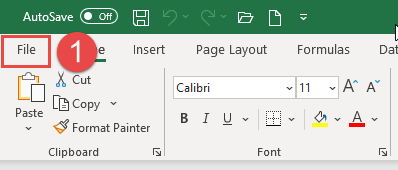
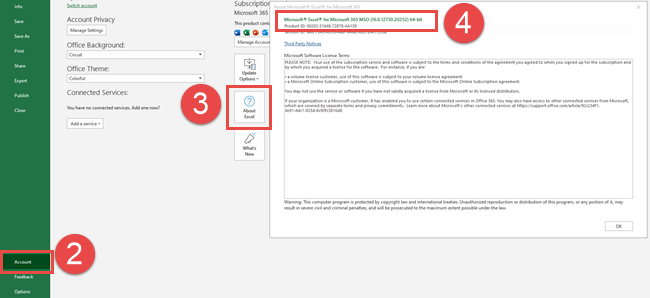
Office 2010
The directions are slightly different for Office 2010:
- Select the File tab from the Ribbon
- Click Help
- Look for the Office version information under About Microsoft Excel
Office 2007
Office 2007 is 32-bit only.
Difference Between 32-bit and 64-bit Office
The primary benefit of using Office 64-bit instead of Office 32-bit, is the amount of available memory. With 32-bit Office, the application can only use 2GB of RAM memory, but with 64-bit Office there is no limit. This can be extremely useful when working in Excel with large data sets or when working with Word documents or PowerPoint presentations full of rich media (videos, animations, pictures, etc..). There is no direct benefit to using 32-bit Office over 64-bit Office. The only potential benefit is compatibility issues (see below).
Should I use 32-bit or 64-bit Office?
Office 64-bit can only be installed on machines running 64-bit Windows (Almost all newer Windows installations use 64-bit). Office 32-bit can be installed on machines running either 64-bit or 32-bit Windows. So should you choose 64-bit or 32-bit? Starting with Office 2019, Microsoft changed the default installation version from 32-bit to 64-bit. So Microsoft recommends using the 64-bit version. The only reason to use the 32-bit version (besides if you have 32-bit Windows of course) is if you have some add-in, control, code, or reference that uses 32-bit. For example, a 32-bit COM Add-in without a 64-bit alternative. Specifically some old Outlook Add-ins do not offer a 64-bit alternative.
What Windows version do I have?
Most likely you have 64-bit Windows, but here is how you can check.
Windows 10
- Type About your PC into the Windows Search Bar
- Select About your PC from the list
- Find Device specifications > System type to view your Windows bit version
Windows 8
- Point to lower-right corner of screen and click Search
- Type System in the Search box
- Select System from the list
- View the System Type to view your Windows bit version
Windows 7 / Vista
- Click Start
- Type System into the Start Search Box
- Click System Information in the Programs List
- Select System Summary
- Locate System Type under Item in the details pane
- If the value starts with x64 then you have 64-bit Windows. x86 indicates 32-bit Windows.
Can I Install Both 32-bit and 64-bit Office?
Microsoft claims that installing both 32-bit and 64-bit versions of Office on the same computer is not possible. However, it is possible, but a bit complicated (See Source 1 Below):
- Install 64-bit version first
- Install 32-bit version
- 32-bit and 64-bit installs must be different versions (ex. Office 32-bit 2013, Office 64-bit 2019)
- Only one version of Outlook can be installed
- If one of the versions refuses to activate then run commands like this (See Source 2 Below):
cd C:Program Files (x86)Microsoft OfficeOffice14
cscript ospp.vbs /actSources:
- http://excelmatters.com/2013/08/30/installing-32bit-and-64bit-office-versions-together/
- https://social.technet.microsoft.com/Forums/office/en-US/22e8c4ad-aa77-4c72-ad7d-37f4e867baae/microsoft-office-cannot-verify-the-license-for-this-product
Нет, 32- и 64-разрядные версии поддерживают более 65536 строк, и сделали это с момента выпуска Excel 2007.
Основное отличие состоит в том, что вы можете работать с очень большими книгами в 64-битной версии. Недостатком 64-битной версии является то, что в настоящее время существует слабая поддержка сторонних надстроек.
Обновить
Это было написано еще в 2011 году. Я уверен, что поддержка сторонних надстроек теперь лучше. Тем не менее, это все еще может быть проблемой, и перед установкой 64-битной версии стоит проверить, что все необходимые инструменты, созданные на основе Excel, совместимы с 64-битной версией.
Многие пользователи не осознают, что установили 32-разрядную версию Office на 64-разрядные системы. Вот как плавно переключаться с одной версии на другую, определенно более производительную.
Важно использовать 64-разрядную версию Office в системе x64: использование 64-разрядной, а не 32-разрядной операционной системы и приложений имеет ряд преимуществ.
Во-первых, работающая программа может использовать более 4 ГБ ОЗУ и обращаться к гораздо большему объему памяти.
Если вы работали с очень большими наборами данных со сложными вычислениями, множеством сводных таблиц, подключением данных к внешним базам данных, Power Pivot, 3D-картами, Power View и т. д.; Если вы использовали много тяжелых изображений, видео или анимаций в PowerPoint, файлы размером более 2 ГБ в Project, особенно большие объекты и креативы в Word, 64-разрядная версия Office может предложить более высокую производительность.
В общих операциях, которые сильно нагружают процессор, разница между 32-битной и 64-битной системой становится очевидной. Даже те приложения, которые менее требовательны к процессору, по-прежнему могут извлечь выгоду из 64-разрядной архитектуры просто потому, что они сами могут адресовать и использовать больше оперативной памяти.
В статье Разница между процессорами ARM и x86 в 64-битном параграфе мы объяснили, как x86-64 — 64-битная версия набора инструкций x86 — была первоначально разработана AMD, а затем принята Intel.
Некоторые пользователи, владельцы 64-битной системы, не осознают, что установили 32-битный Office. Так как же установить Office в 64-битной версии и получить более высокую производительность?
Чтобы проверить, используете ли вы 32- или 64-разрядную версию Microsoft Office, просто нажмите комбинацию клавиш CTRL + SHIFT + ESC, чтобы вызвать диспетчер задач Windows, при необходимости нажмите на пункт «Подробнее», затем на вкладку «Процессы» и запустите программу пакет Office, например Word или Excel.
В системах Windows x64, если рядом с Word или Excel на вкладке «Процессы» отображается метка 32-bit (в скобках) или * 32, это означает, что вы используете 32-разрядную версию Office.
Чтобы перейти с 32-разрядной версии Office на 64-разрядную, необходимо удалить используемую версию, а затем загрузить установочный файл Office x64.
Чтобы продолжить в этом смысле, вы можете подключиться к домашняя страница офиса, войдите в свою учетную запись (с которой связана лицензия) и нажмите кнопку «Установить Office».
Если у вас не было подписки на Office 365 (Office 365: изменения, внесенные Microsoft), но вам нужно было установить традиционную версию пакета (например, Office 2013, 2016 или 2019, просто нажмите на ссылку I иметь код продукта Office key.
После регистрации ключа продукта, если он еще не известен системе и не связан с учетной записью пользователя Microsoft, просто нажмите «Загрузить сейчас».
Но обратите внимание на файл, который будет скачиваться: если он начинается с Setup.x86, значит, Office будет скачиваться в 32-битной версии.
Для того, чтобы 64-битная версия (x64) скачалась, предлагаем нажать правой кнопкой мыши на кнопку Загрузить сейчас, а затем на пункт Копировать адрес ссылки.
После открытия новой пустой вкладки в браузере вам нужно будет нажать на адресную строку и нажать CTRL+V.
Во вставленном URL замените x64 на x86 и нажмите Enter.
Это автоматически загрузит установочный файл 64-разрядной версии Office (имя файла будет начинаться с префикса Setup.x64).
Кроме того, вы можете загрузить образ установочного носителя любой версии Office на итальянском языке, следуя инструкциям, описанным в статье.
Файл .img, который можно безопасно открыть с помощью 7-Zip, содержит как 32-разрядную, так и 64-разрядную версии пакета. Кроме того, впоследствии его можно повторно использовать для выполнения других автономных установок Office на любом устройстве, даже при отсутствии подключения к сети.